Installation des Druckertreibers für USB-Verbindung (Windows)
Wenn Sie das Gerät und den Computer mit einem USB-Kabel verbinden, sucht das Installationsprogramm nach dem Gerät, um den Druckertreiber zu installieren.

Folgen Sie den Anweisungen des Installationsprogramms zum Anschließen des USB-Kabels.
Zum Installieren des Treibers sind die Zugriffsrechte eines Druckerverwalters erforderlich. Melden Sie sich als Mitglied der Administratorgruppe an.

Wenn das Dialogfeld [Benutzerkontensteuerung] während der Treiberinstallation angezeigt wird, klicken Sie auf [Ja] oder [Fortsetzen].
Wenn das Dialogfeld [Windows-Sicherheit] während der Treiberinstallation angezeigt wird, klicken Sie auf [Diese Treibersoftware trotzdem installieren].
Installation des Druckertreibers von der CD-ROM
 Legen Sie die CD-ROM in den Computer ein.
Legen Sie die CD-ROM in den Computer ein.
Wenn das Installationsprogramm nicht automatisch startet, doppelklicken Sie auf [Setup.exe] im Stammverzeichnis der CD-ROM.
 Wählen Sie eine Sprache und klicken Sie dann auf [OK].
Wählen Sie eine Sprache und klicken Sie dann auf [OK].
 Klicken Sie auf [Von Festplatte installieren]
Klicken Sie auf [Von Festplatte installieren]
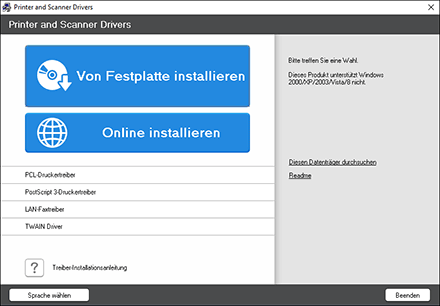
 Klicken Sie auf [USB-Drucker].
Klicken Sie auf [USB-Drucker].
 Wählen Sie auf dem Bildschirm [Lizenzvereinbarung] die Option [Ich akzeptiere die Vereinbarung] aus und klicken Sie dann auf [Weiter].
Wählen Sie auf dem Bildschirm [Lizenzvereinbarung] die Option [Ich akzeptiere die Vereinbarung] aus und klicken Sie dann auf [Weiter].
 Wählen Sie [Einen neuen Drucker hinzufügen] und anschließend [Weiter].
Wählen Sie [Einen neuen Drucker hinzufügen] und anschließend [Weiter].
 Wählen Sie dieses Gerät aus den Geräten aus und klicken Sie dann auf [Weiter].
Wählen Sie dieses Gerät aus den Geräten aus und klicken Sie dann auf [Weiter].
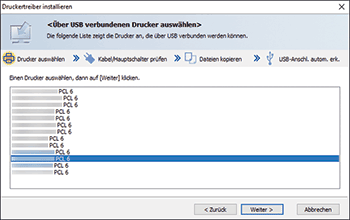
 Trennen Sie das USB-Kabel vom Gerät, schalten Sie das Gerät aus und klicken Sie dann auf [Weiter].
Trennen Sie das USB-Kabel vom Gerät, schalten Sie das Gerät aus und klicken Sie dann auf [Weiter].
Die Installation des Druckertreibers startet.
 Folgen Sie den Anweisungen auf dem Bildschirm [USB-Anschluss automatisch erkennen], verbinden Sie das Gerät und den Computer mit dem USB-Kabel und schalten Sie dann die Stromversorgung des Geräts ein.
Folgen Sie den Anweisungen auf dem Bildschirm [USB-Anschluss automatisch erkennen], verbinden Sie das Gerät und den Computer mit dem USB-Kabel und schalten Sie dann die Stromversorgung des Geräts ein.
Die Suche erkennt das Gerät, das über das USB-Kabel verbunden ist.
Wenn das Gerät nicht erkannt wird, klicken Sie auf [Stop Auto. Erkennen]. Auch wenn die Verbindung abgebrochen wird, ist die Installation vollständig. Nachdem der Bildschirm des Installationsprogramms geschlossen wurde, wird das Gerät automatisch hinzugefügt, wenn es mit dem USB-Kabel mit dem Computer verbunden wurde.
 Klicken Sie auf [Fertig stellen].
Klicken Sie auf [Fertig stellen].
Installation des Druckertreibers über die heruntergeladene Datei
 Doppelklicken Sie auf die heruntergeladene Datei.
Doppelklicken Sie auf die heruntergeladene Datei.
 Bestätigen Sie, wo installiert werden soll, und klicken Sie dann auf [Extrahieren] oder [Installieren].
Bestätigen Sie, wo installiert werden soll, und klicken Sie dann auf [Extrahieren] oder [Installieren].
Wenn der Bildschirm [Sicherheitswarnung] angezeigt wird, klicken Sie auf [OK].
Wenn das Dialogfeld [Benutzerkontensteuerung] angezeigt wird, klicken Sie auf [Ja] oder [Zulassen].
 Klicken Sie auf dem Bildschirm [Endanwender-Lizenzvereinbarung] auf [Zustimmen und Weiter].
Klicken Sie auf dem Bildschirm [Endanwender-Lizenzvereinbarung] auf [Zustimmen und Weiter].
 Wählen Sie [USB] und klicken Sie dann auf [Weiter].
Wählen Sie [USB] und klicken Sie dann auf [Weiter].
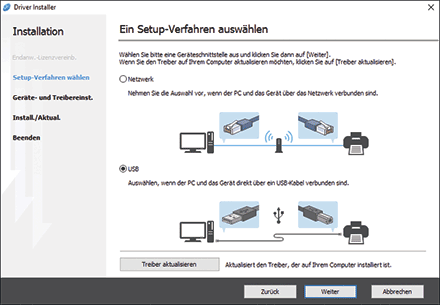
 Wählen Sie das zu verwendende Gerät aus und klicken Sie dann auf [Weiter].
Wählen Sie das zu verwendende Gerät aus und klicken Sie dann auf [Weiter].
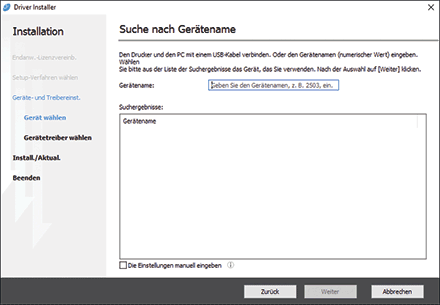
Die Installation des Druckertreibers startet.
 Folgen Sie den Anweisungen auf dem Bildschirm [Verbindung mit Gerät], verbinden Sie das Gerät und den Computer mit dem USB-Kabel und schalten Sie dann die Stromversorgung des Geräts aus.
Folgen Sie den Anweisungen auf dem Bildschirm [Verbindung mit Gerät], verbinden Sie das Gerät und den Computer mit dem USB-Kabel und schalten Sie dann die Stromversorgung des Geräts aus.
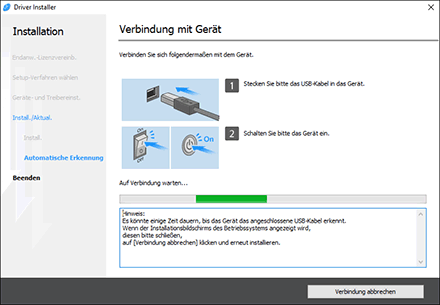
Die Suche erkennt das Gerät, das über das USB-Kabel verbunden ist.
Wenn das Gerät nicht erkannt wird
„Verbinden mit dem Gerät nicht möglich.“ wird angezeigt. Klicken Sie auf [Wiederholen] und führen Sie den Vorgang gemäß den Anweisungen auf dem Bildschirm [Verbindung mit Gerät] erneut aus.
Wenn das Gerät nicht erkannt wird, klicken Sie auf [Verbindung abbrechen]. Auch wenn die Verbindung abgebrochen wird, ist die Installation vollständig. Nachdem der Bildschirm des Installationsprogramms geschlossen wurde, wird das Gerät automatisch hinzugefügt, wenn es mit dem USB-Kabel mit dem Computer verbunden wurde.
 Nachdem die Installation abgeschlossen ist, klicken Sie auf [Fertig stellen].
Nachdem die Installation abgeschlossen ist, klicken Sie auf [Fertig stellen].
